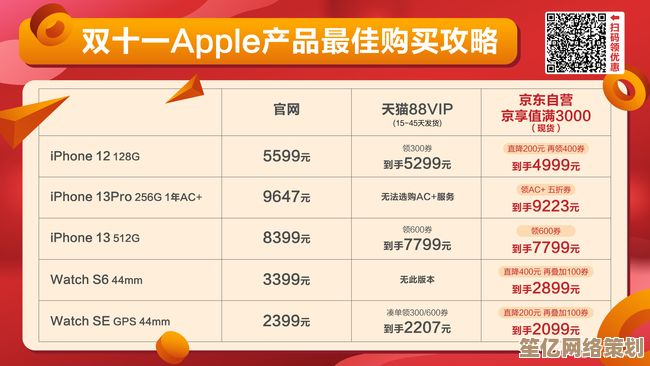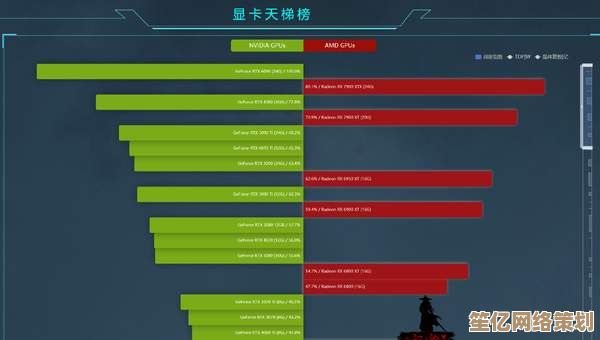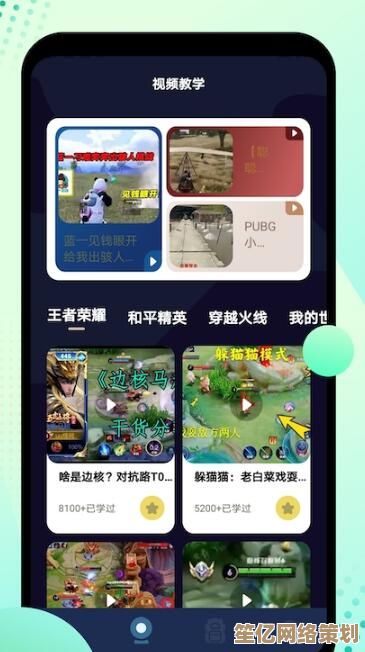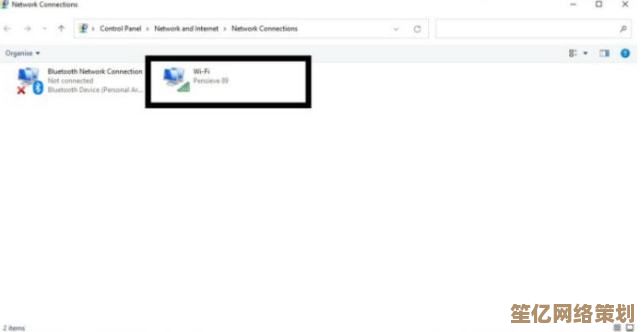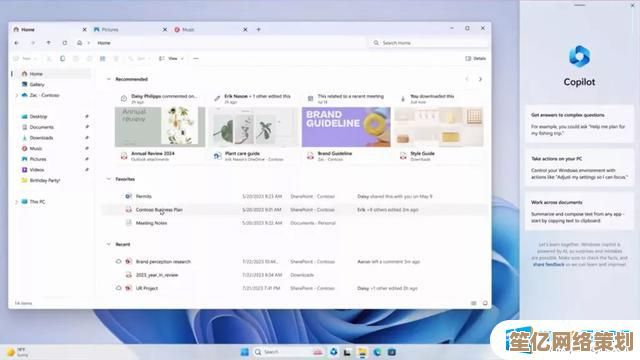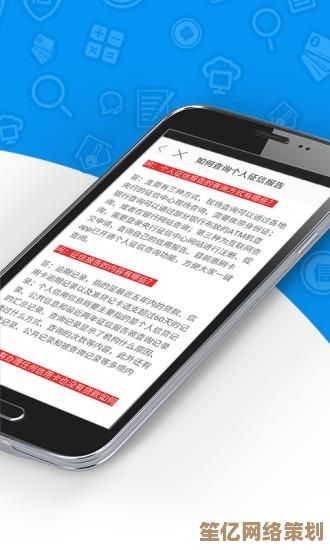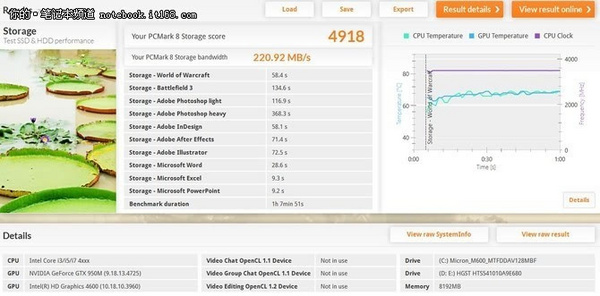解决Win11笔记本联网后卡顿问题的实用方法指南
- 游戏动态
- 2025-10-07 04:51:18
- 1
解决Win11笔记本联网后卡顿?我折腾出的几个土办法
我真服了,上个月刚买的Win11笔记本,一联网就卡成PPT,你说新电脑咋就这样?我一度怀疑自己是不是手滑买到了矿机翻新(虽然理智告诉我不可能),最开始我还以为是微软又在后台偷偷更新什么,结果发现只要断开WiFi,电脑瞬间流畅得像换了台机器。
行吧,既然问题出在联网上,那就别怪我动手了,下面是我折腾一圈后总结的几点经验,有些是查来的,有些纯属自己瞎试出来的——反正对我有用,你不妨也试试看。
驱动问题?先骂再动手
Win11自动安装的驱动有时候真的菜,特别是网卡驱动,我的是Intel AX201,刚买来时系统自动装的版本联网后CPU占用率直接飙到30%,后来我去官网下了最新版,手动安装后——诶,好了不少。
操作很简单:设备管理器→网络适配器→右键点你的网卡→“更新驱动”→选“浏览我的电脑以查找驱动”,然后去官网下好的驱动包解压安装,别用自动更新,那玩意儿经常装个寂寞。
后台更新吃资源?断它粮草
Win11的Windows Update服务经常一联网就疯狂抢资源,我后来发现一个骚操作:把网络设为“按流量计费的连接”,这样系统会收敛很多。
设置路径:设置→网络和Internet→高级网络设置→选择你连的WiFi→点属性→打开“设为按流量计费的连接”,注意:这可能会让部分应用同步策略变保守,但对缓解卡顿立竿见影。
DNS坑死人?换它!
我有次联网后打开浏览器都卡,后来发现是默认DNS的锅,运营商给的DNS偶尔抽风,响应慢还拖累整个系统,换成114.114.114.114 或阿里云的223.5.5.5之后,网页打开快了,系统卡顿也少了。
改DNS位置:网络设置→硬件属性→DNS设置→手动添加上述地址,别问我为什么DNS能影响整体流畅度,我也没搞懂,但实测有效。
网络协议堆栈?重置大法
有时候系统网络配置自己把自己绕晕了,我后来直接用了命令行重置网络栈:
netsh int ip reset
netsh winsock reset完事重启电脑,注意:这会清空你之前所有的网络设置,WiFi密码得重输,但对我这种卡顿伴随网络延迟高的情况特别管用。
杀软和防火墙打架?关一个试试
我电脑预装了麦咖啡,一联网就疯狂扫描流量,CPU时不时蹦到50%,后来我换成了火绒,世界瞬间清净,如果你不想换,至少试试暂时禁用实时保护,看看是不是它在搞事。
最后说两句
这些方法不一定都适合你,但反正不要钱,试一下也不亏,我现在的Win11本子联网后虽然不敢说100%流畅,但至少不会让我想砸键盘了,如果你试了都没用……那可能真是硬件问题,赶紧走售后吧。
折腾电脑就这样,有时候得靠点玄学,祝你好运!
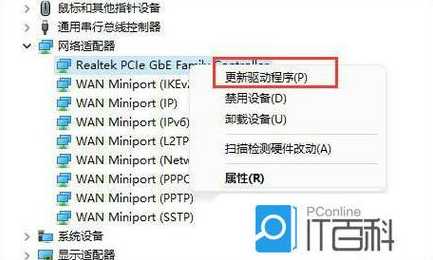
本文由好站长于2025-10-07发表在笙亿网络策划,如有疑问,请联系我们。
本文链接:http://waw.haoid.cn/yxdt/21468.html